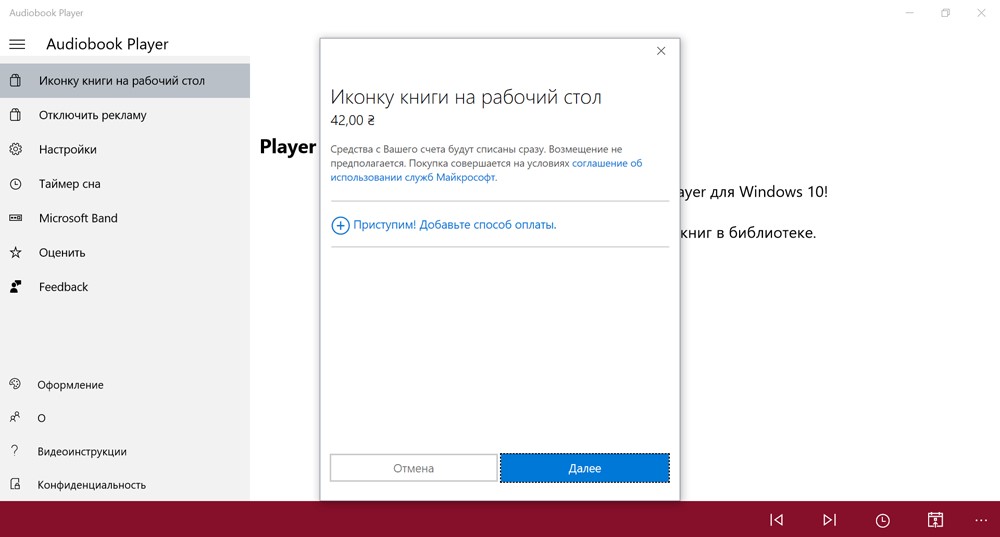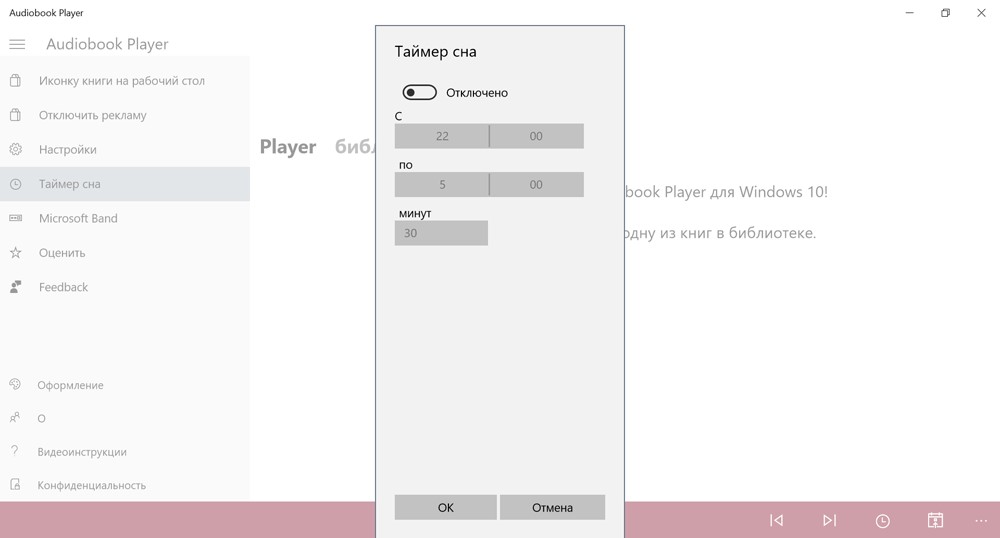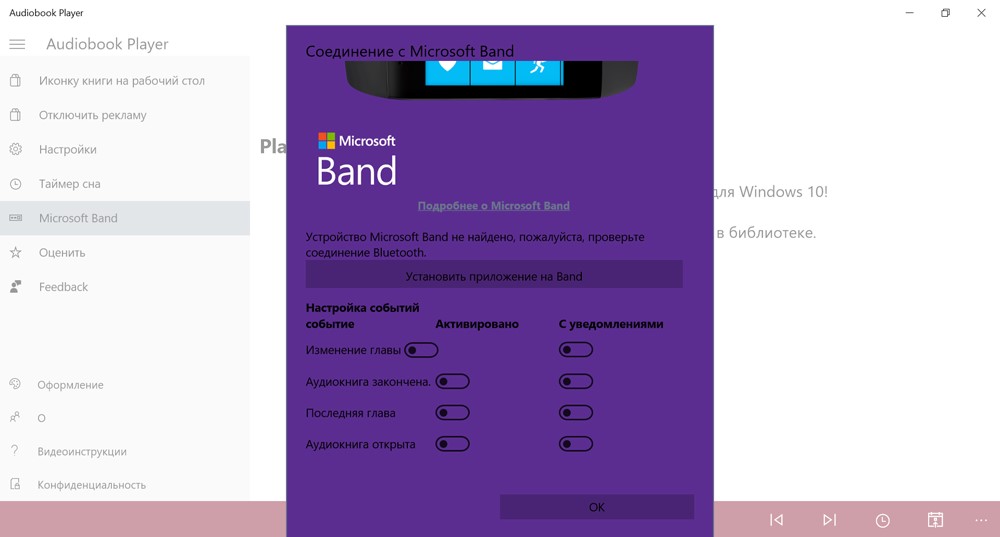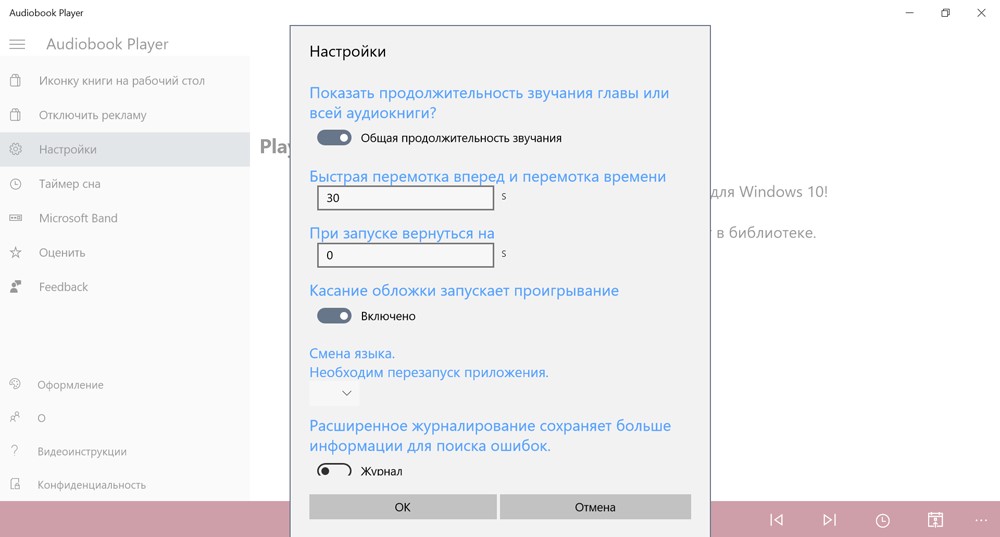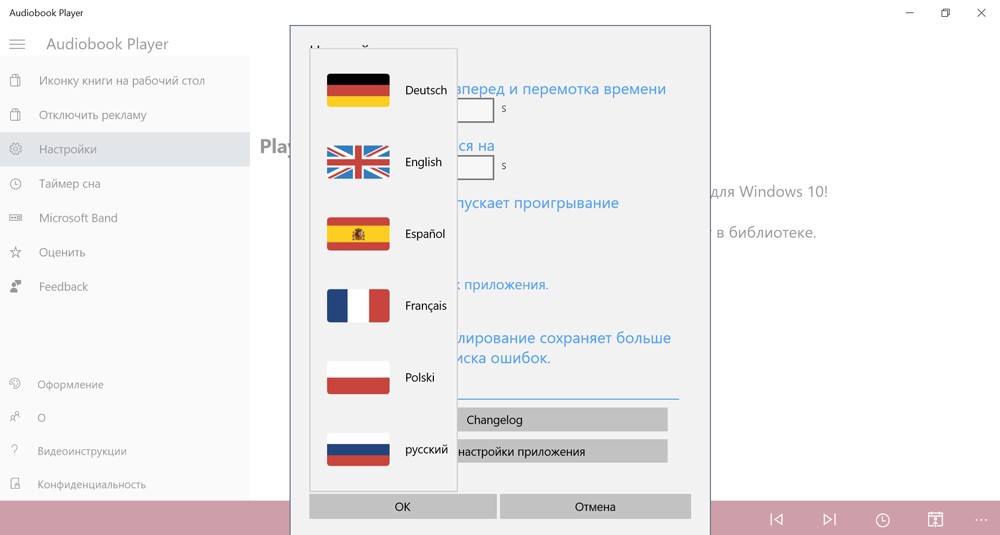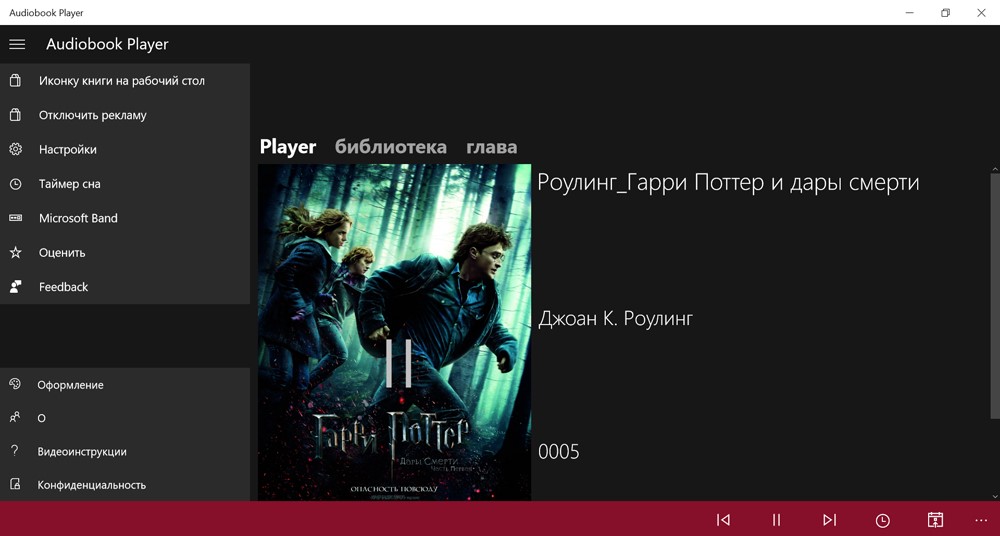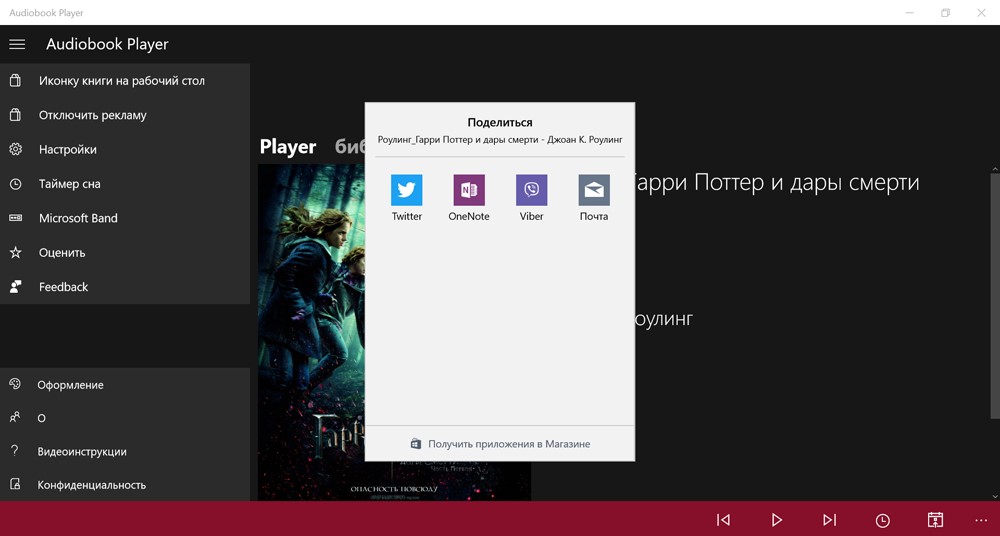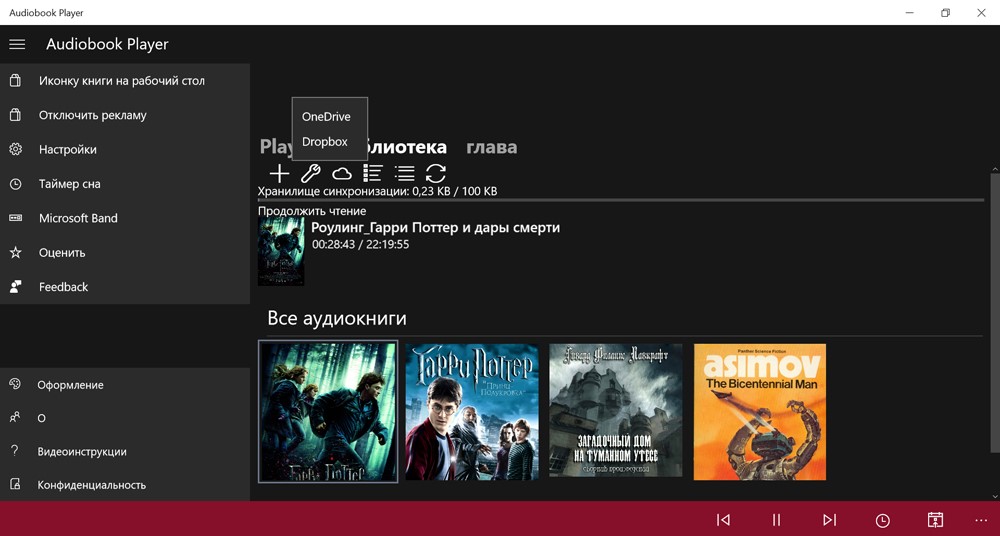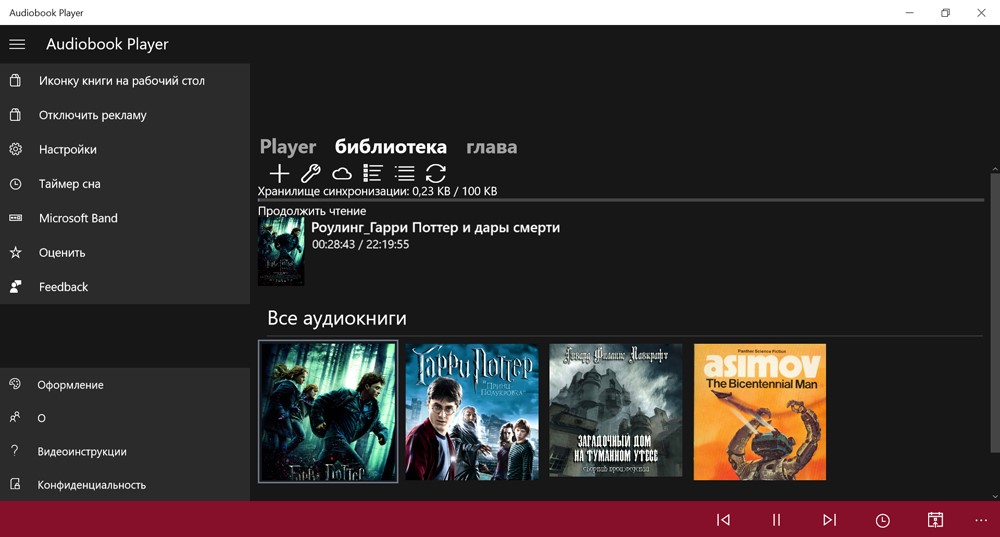Здраво на сите, да продолжиме со делот „Апликации за Windows“. Веќе поминавме десетина прашања, можеме да зборуваме за некаква стабилност. Предмет на денешниот материјал повторно се книгите. Да, страницата веќе има рецензии за еден пар читатели, Book Bazaar Reader и Bookviser, но само еден од нив, дури и за дополнителен надомест, може да го чита текстот на глас. И тоа не е тоа - љубителите на аудио книги ќе ме разберат. Затоа, сега ќе зборуваме за апликацијата специјално за нив - за Плеер за аудио книги.
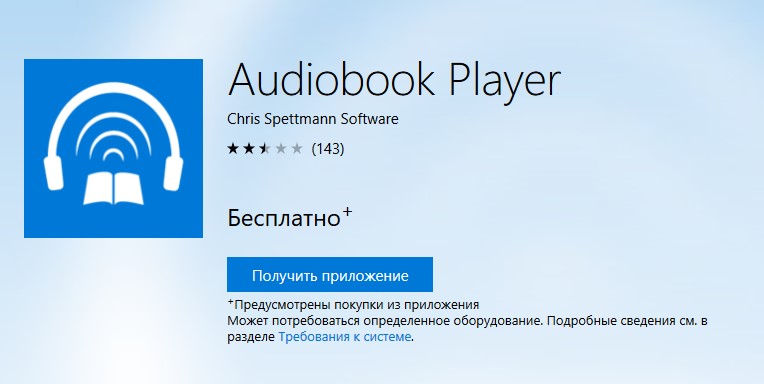
И ултрабук-трансформатор ќе ни помогне во ова ASUS ZenBook Flip, Преглед кој е веќе на сајтот.

AudioBook Player е апликација за љубителите на аудио книги, чија главна цел е едноставна и функционална репродукција на истите овие книги на таблет или компјутер со Windows 8/10 и не е важно од колку mp3 датотеки се состои книгата. Благодарение на оптимизацијата за паралелно слушање на неколку книги, можно е брзо и лесно да се префрлате помеѓу поединечни книги без да ја ресетирате моменталната позиција за репродукција. И со помош на функцијата за синхронизација, можете автоматски да ги синхронизирате позициите за репродукција на сите уреди со Windows и паметни телефони на Windows Phone. Ова ви овозможува да одржувате непрекинат процес на репродукција кога се префрлате од уред на уред, продолжувајќи ја репродукцијата од истото место.
Интерфејс за плеер на аудио книги
Апликациите се среќаваат во светли тонови (најчесто бели, малку црвени), и имам поента на оваа сметка - ми се допаѓа темниот интерфејс. Се разбира, ова е субјективно - лични преференции и сето тоа, но работата со темни интерфејси е некако попријатна. Ова можеби не е случај со вас, затоа, се разбира, апсолутно е невозможно овој момент да се припише на недостатоците на овој софтвер.
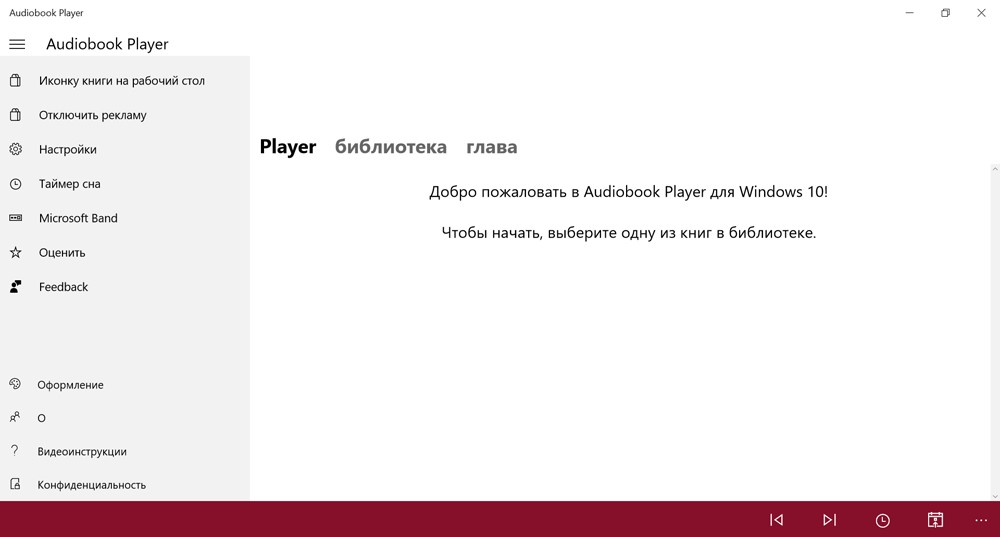
Главниот екран се карактеризира со едноставност и аскетизам - лево, во означената колона, има поставки и други глупости, за кои малку подолу, а во центарот има поздрав и три подсекции: Player, Library и Chapter.
Значи, левиот дел. Не се срамете од неговата неразумно голема ширина во споредба со остатокот од теренот - ова може лесно да се коригира. Доволно е само да кликнете на копчето од три паралелни хоризонтални сегменти во горниот лев агол и ќе го добиете ова:
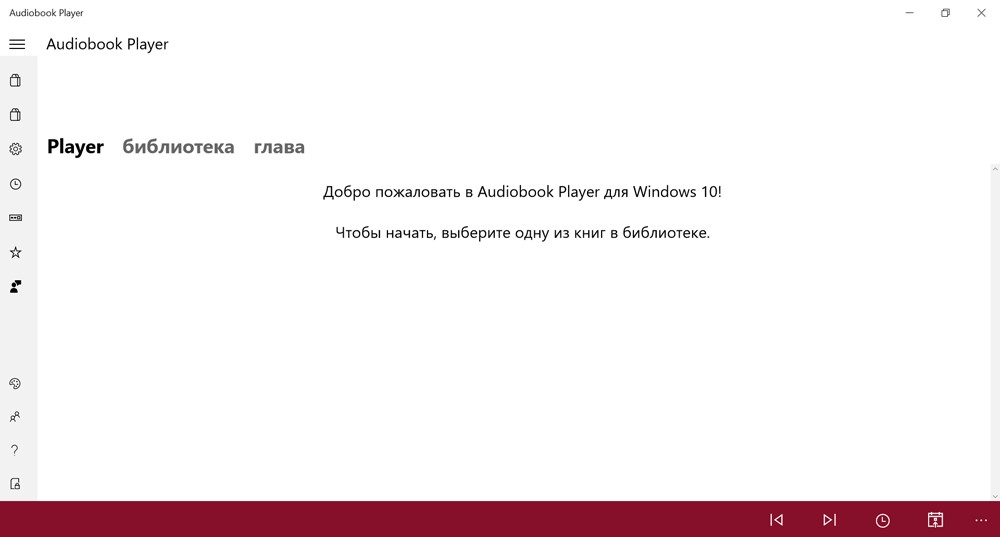
Што воопшто може да се најде овде и како е корисна оваа колумна. Можно е да се:
- додајте ја иконата на книгата што ја слушате директно на работната површина (нема да верувате, но таква ситница чини дополнителни ₴42!)
- исклучете го рекламирањето (да, уште 42 ₴)
- поставете го тајмерот за спиење
- конфигурирајте го поврзувањето на фитнес нараквицата Microsoft Бенд
- целосно приспособете ја функционалноста и изгледот на апликацијата на вашите потреби
Последните две точки се особено интересни. Првата се должи на фактот што со помош на нараквицата можете да добивате известувања за одредени настани (промена на поглавје, завршување на аудиокнигата, за тоа дека последното поглавје веќе се репродуцира). Вториот - затоа што можноста за прилагодување на апликацијата е едноставно многу погодна. Во општите поставки, можете да го поставите приказот на времетраењето на звукот, да го дефинирате интервалот за брзо напредување и да ја овозможите/оневозможите репродукцијата кога ќе кликнете на корицата на книгата. Овде можете да го промените јазикот на апликацијата - достапни се германски, англиски, шпански, француски, полски и руски.
Но, кога стигнав до поставките за темата, најмногу се израдував - се покажа дека постои опција да поставите темна тема и да ја додадете вашата позадина како позадина!
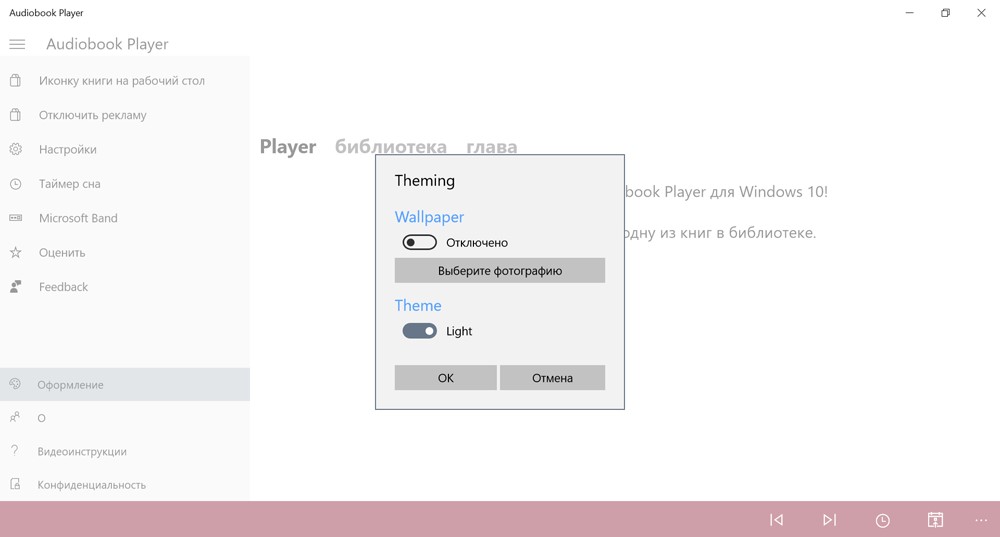
И тука е проблемот - откако ќе изберете слика за позадина и ќе го притиснете копчето Ok, апликацијата паѓа во 100% од случаите. Ви благодариме што барем интерфејсот стана темен.
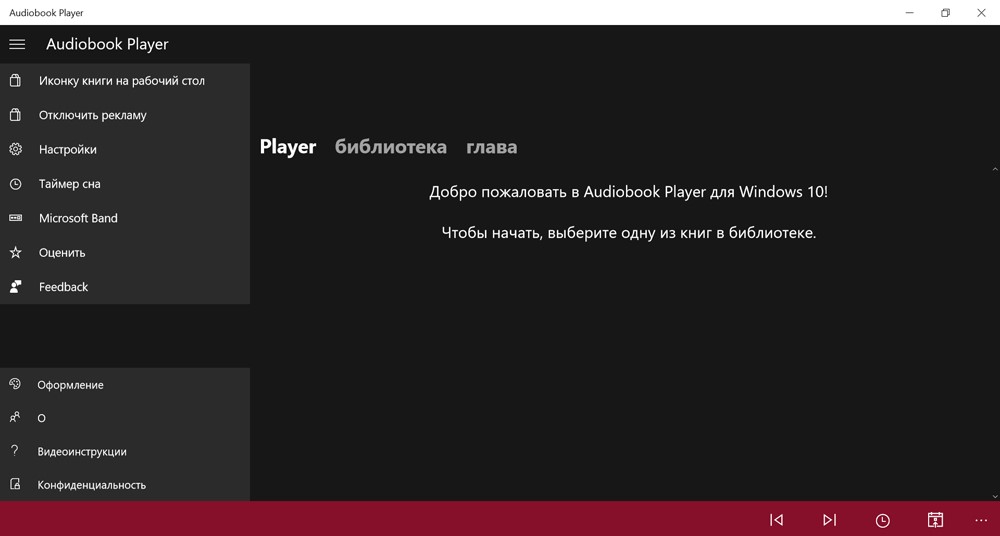
Способности
На главниот екран, картичката Player ја прикажува моментално активната аудиокнига, копчињата за репродукција и „споделување“, како и поставување на тајмерот и брзината на репродукција.
Името на картичката Библиотека зборува само за себе - сите ваши книги се наоѓаат овде. Можете да ги додадете овде и од локални извори и од облак складирање на OneDrive и Dropbox.
Препорачувам на самиот почеток да кликнете на иконата + и да ја изберете претходно креираната папка со аудио книги или на иконата со клучот и да ја изберете опцијата „Креирај папка за аудио книги“. Откако ќе ја додадете папката, задолжително ажурирајте ја листата - икона со кружни стрелки.
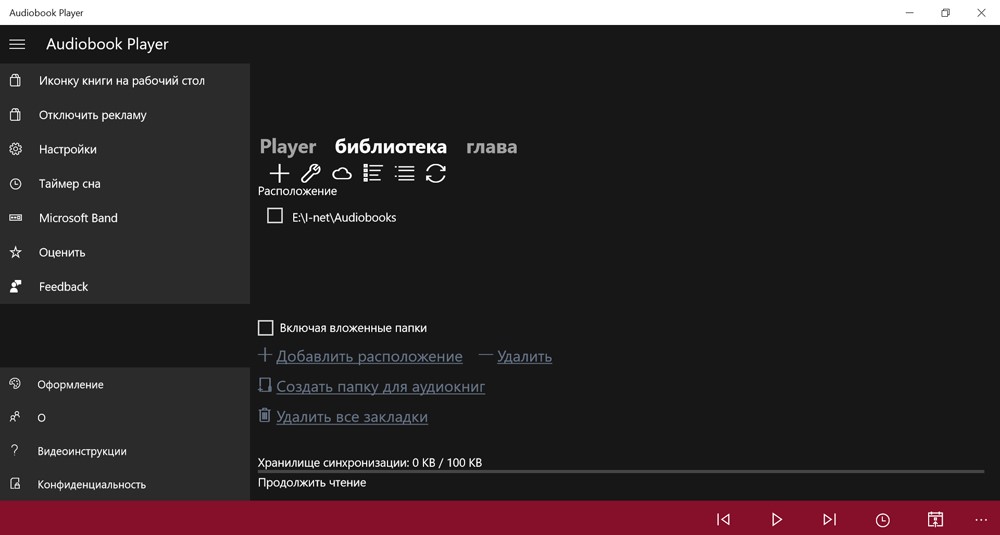
Во библиотеката, можно е да се прикажат и список и големи икони, а достапни се и филтри: по датум, наслов и изведувач.
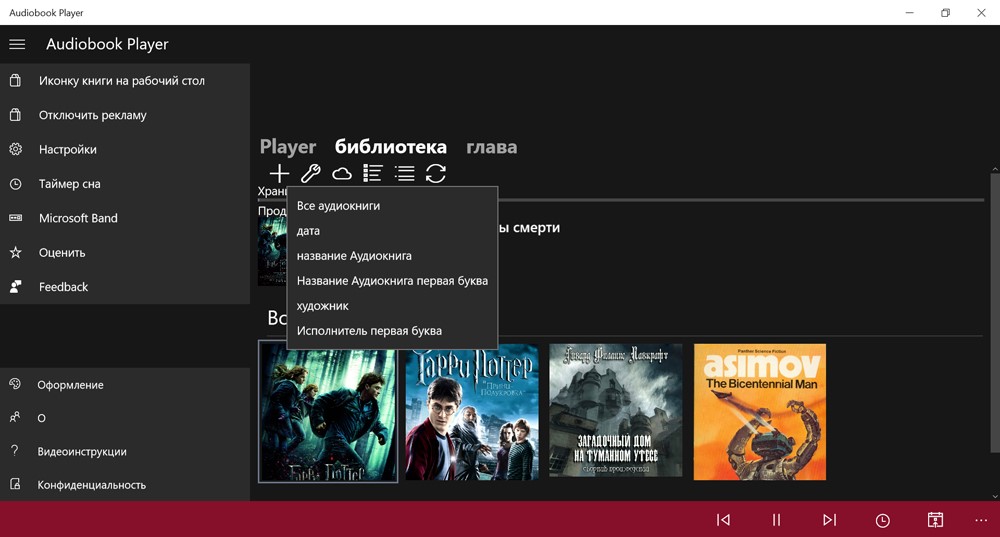
Во картичката Поглавје, можете да се префрлате помеѓу датотеките со поглавја без да треба да излезете од апликацијата - тоа е погодно.
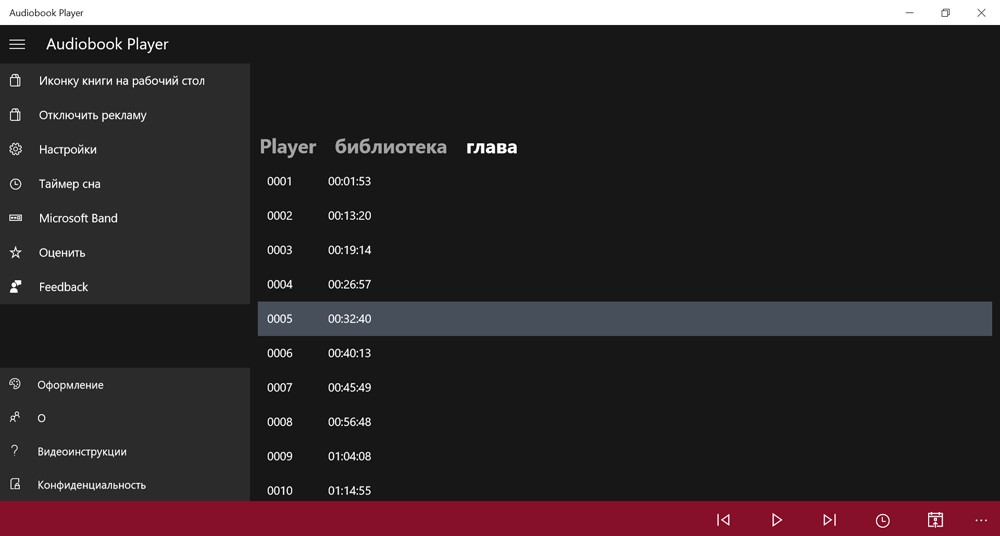
Општо земено, Player за аудио книги целосно се справува со своите задачи за репродукција на аудио книги, но не можев да ја принудам апликацијата да ги прикажува насловите во Библиотеката покрај кориците. Не знам што е потребно за ова.
Ви благодариме за вашиот интерес за овој дел. Доколку имате идеи за која апликација би сакале да читате, пишете во коментар.
Прочитајте и други материјали од делот за апликации за Windows: